
Mundarija:
- 1 -qadam: Uchish uchun samolyot tanlash
- 2 -qadam: Baza chizish
- 3 -qadam: Baza o'lchamlarini o'rnatish
- 4 -qadam: 3D shaklini yaratish
- 5 -qadam: "Bir naycha" yuzini chizish
- 6 -qadam: "Ikki quvurli" yuzni chizish 1 -qism
- 7 -qadam: "Ikki quvurli" yuzni chizish 2 -qism
- 8 -qadam: "Uch quvurli" yuzni chizish 1 -qism
- 9 -qadam: "Uch quvurli" yuzni chizish 2 -qism
- 10 -qadam: "To'rt quvurli" yuzni chizish va aylantirish
- 11 -qadam: "Besh quvurli" yuzni chizish va aylantirish
- 12 -qadam: "Oltita quvur" yuzini chizish 1 -qism
- 13 -qadam: "Olti quvur" yuzini chizish 2 -qism
- 14 -qadam: Chizma chizig'i
- 15 -qadam: Yagona yuz uchun quvur teshiklarini yaratish
- 16 -qadam: Har bir yuz uchun quvur teshiklarini yaratish
- 17-qadam: Tekshirish
- 18 -qadam: Quvur filetosini tanlash
- 19 -qadam: bitta yuzli quvurli fileto
- 20 -qadam: Qolgan quvurlarni to'ldirish
- 21 -qadam: qirralarni to'ldirish
- 22 -qadam: tugadi
- Muallif John Day [email protected].
- Public 2024-01-30 13:28.
- Oxirgi o'zgartirilgan 2025-01-23 15:14.
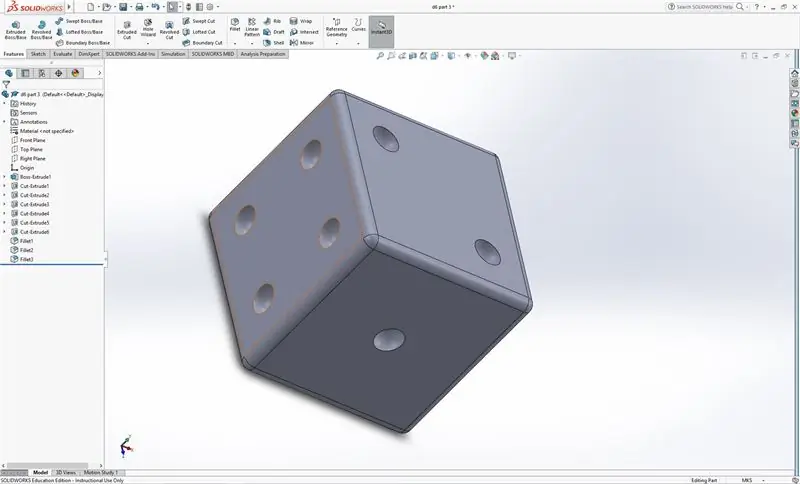
Bu ko'rsatma sizga olti qirrali zarning 3D modelini yasash uchun zarur bo'lgan qadamlarni ko'rsatadi.
Modelni loyihalashda siz tekisliklar va sirtlarga chizasiz, 3D shakllarini siqib chiqarasiz va kesib tashlaysiz, filetaning ichki va tashqi burchaklarini yoki 3D modelini chizasiz.
Solidworks -da ishlayotganda, bir xil vazifani bajarishning ko'p usullari mavjud. Ba'zilar boshqalarga qaraganda yaxshiroq ishlaydi. Shuni yodda tutgan holda, ushbu yo'riqnomadagi ba'zi qadamlarni bajarishning ko'p usullari, buni amalga oshirishning yagona yo'li emas.
Kerakli materiallar: Solidworks o'rnatilgan kompyuter
Kerakli vaqt: 30 daqiqadan 1 soatgacha
1 -qadam: Uchish uchun samolyot tanlash
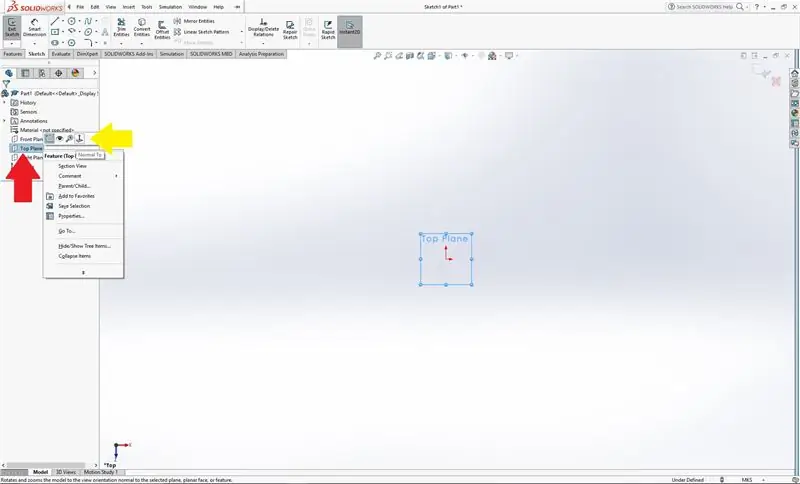
Ekranning chap tomonidagi yuqori tekislik belgisini o'ng tugmasini bosing. Yuqoridagi rasmda bu qizil o'q bilan ko'rsatilgan
Ko'rsatilgan menyuda sariq o'q bilan ko'rsatilgandek "normaldan" variantini bosing. Bu belgini va uning umumiy joylashuvini hozir menyuga yozib qo'ying, chunki keyinroq uni yana ishlatasiz.
Bu modelni aylantiradi, shunda siz yuqori tekislikni tekislikka perpendikulyar burchakdan ko'rasiz.
2 -qadam: Baza chizish
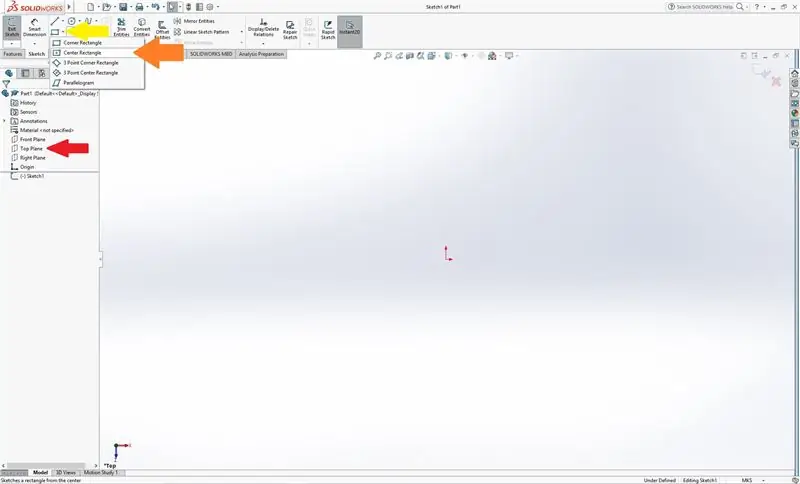
Keyin, yuqori tekislikni sichqonchaning o'ng tugmasi bilan bosing va keyin ekranning yuqori chap qismidagi eskiz yorlig'ini tanlang. Buni qilish menyuda rasmda ko'rsatilgandek ochilishi kerak.
To'rtburchak chizish variantining yonidagi o'qni bosing, bu sariq o'q bilan ko'rsatilgan.
Ko'rsatilgan menyudan to'q sariq o'q bilan ko'rsatilgan to'rtburchakning markaziy variantini toping.
Markaziy to'rtburchak varianti ikki marta bosish orqali to'rtburchakni chizadi. Birinchi bosish to'rtburchakning markazi bo'ladi. Ikkinchi marta bosish to'rtburchakning burchaklaridan biri bo'ladi.
Birinchi marta bosish uchun kelib chiqishini bosing, bu Solidworks -da, ehtimol, ekran markaziga yaqin bo'lgan o'qlar to'plami bilan belgilanishi kerak.
Sizning ikkinchi bosishingiz ekranning boshqa joyida bo'lishi mumkin.
3 -qadam: Baza o'lchamlarini o'rnatish
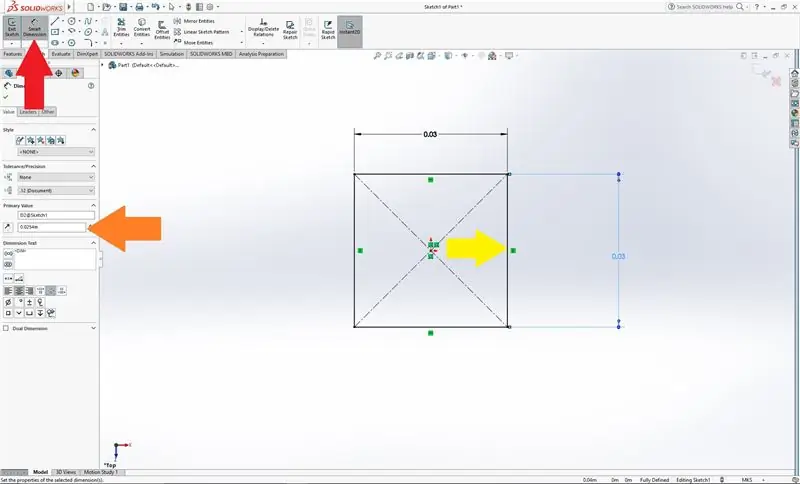
Ikkinchi bosqich oxirida aytilganidek, qutini chizishni boshlash uchun ekranni bosing. Ushbu tezkor qadamda o'lchamlarni to'g'rilash haqida tashvishlanmang.
To'rtburchak chizilganidan so'ng, qizil o'q ko'rsatilgandek, yuqori chap burchakdagi Smart Dimension belgisini bosasiz.
Keyin to'rtburchakning yon tomonlaridan birini bosing, shunda siz kerakli o'lchamni kiritishingiz mumkin bo'lgan dialog oynasini ochasiz. Vaqti -vaqti bilan siz qiymatni o'zgartirishdan oldin o'lchamni joylashtirish uchun yana bir marta bosishingiz kerak bo'ladi. Shu bilan bir qatorda, kichkina katakchada yashil belgini belgilashingiz va ekranning chap qismiga o'lchamlarni kiritishingiz mumkin. Agar quti ko'rinmasa, buni ham qilishingiz mumkin. Buning aniq maydoni to'q sariq o'q bilan ko'rsatilgan.
O'lchamlarni kiritganingizda, har qanday maydonga "1in" qiymatini kiriting.
Bu, avvalgi birliklardan qat'i nazar, bu tomonni bir dyuymga o'rnatadi. Bu dyuymlarda ko'rsatilmasligi mumkin. Yuqoridagi rasmda u metrda ko'rsatilgan.
Bu aqlli o'lchovni siz tanlagan birinchisiga perpendikulyar bo'lgan boshqa tomoni bilan takrorlang.
Bu bajarilgach, ekranning chap yuqori qismidagi tugma orqali eskizdan chiqing.
4 -qadam: 3D shaklini yaratish
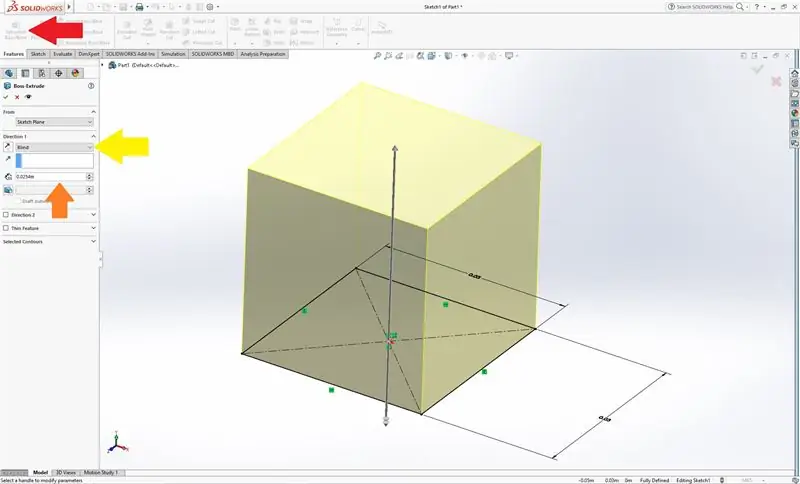
Yaqinda chizilgan eskizni tanlang va chap yuqori qismdagi xususiyatlar yorlig'ida qo'shimcha tayanchni tanlang. Bu qizil o'q bilan ko'rsatiladi.
Sariq soyali mintaqa paydo bo'lishi kerak, bu parametr orqali siz yaratayotgan 3D shaklni oldindan ko'rishni ko'rsatadi.
Sariq o'q bilan ko'rsatilgan maydonni tanlang, o'rta tekislik variantini tanlang.
Siz bir xil 3D shaklini yaratish uchun bog'lovchi yoki o'rta tekislik variantlarini tanlashingiz mumkin. Biroq, ular bir xil shaklga ega bo'lsa -da, ular bir yo'nalishda yoki yarmini ikki yo'nalishda siqib chiqaradilar. O'rta tekislik variantini hozir tanlasangiz, kubning kelib chiqishi markazda bo'ladi, bu esa kelajakda aylanishga asoslangan qadamlarni osonlashtiradi.
To'q sariq o'q bilan ko'rsatilgan maydonga yana "1in" qiymatini kiriting.
Ish tugagach, ekranning chap tomonidagi yashil belgini belgilang. Sizda hozir qattiq kub bo'lishi kerak.
5 -qadam: "Bir naycha" yuzini chizish
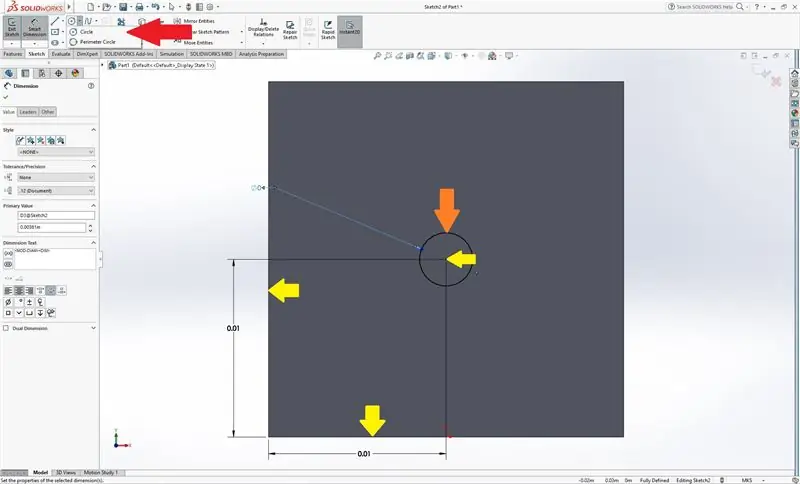
Kubning yuzlaridan birini sichqonchaning o'ng tugmasi bilan bosing va yana normal holatini tanlang. Bu menyuda avvalgisidan ko'ra ko'proq variantlar bo'ladi, lekin odatdagi variant avvalgisiga o'xshaydi. Malumot uchun, u menyuning yuqori qismida bo'lishi kerak va ikonka ko'k shaklda, uning tepasida o'q bor.
Keyin, yuqori chap burchakdagi eskiz variantini tanlang, so'ngra perimetr doirasi variantini emas, balki aylana yaratish variantini tanlang. Bu qizil o'q bilan ko'rsatiladi.
Kubning old tomonidagi istalgan joyni tanlang va aylanani yaratish uchun yana ozgina masofani bosing.
Yana aqlli o'lchovni tanlang. Bu safar siz uchta aqlli o'lchovni qilmoqchisiz.
Birinchi o'lchov uchun to'q sariq o'q bilan ko'rsatilgan aylananing tashqi qismini tanlang va o'lchamni "0.15in" ga o'rnating. Yana, dialog oynasi ochilishidan oldin o'lchamni joylashtirish uchun yana bir marta bosish kerak bo'lishi mumkin.
Ikkinchi o'lchov uchun aylananing chekkasida yoki aylana markazida va kubning chap yoki o'ng chekkasidagi istalgan nuqtani tanlang. Sariq o'qlar bu qadam uchun pozitsiyalarni ko'rsatadi. Ushbu qiymatni "0,5 dyuym" ga o'rnating.
Uchinchi o'lchov uchun, ikkinchi o'lchov bilan bir xil qiling, lekin kubning yuqori yoki pastki qirralari bilan.
Bu o'lchamlar kub yuzidagi aylanani markazlashtiradi. Ish tugagach, eskizdan oldingi chap tugmacha bilan bir xil chiqish.
6 -qadam: "Ikki quvurli" yuzni chizish 1 -qism
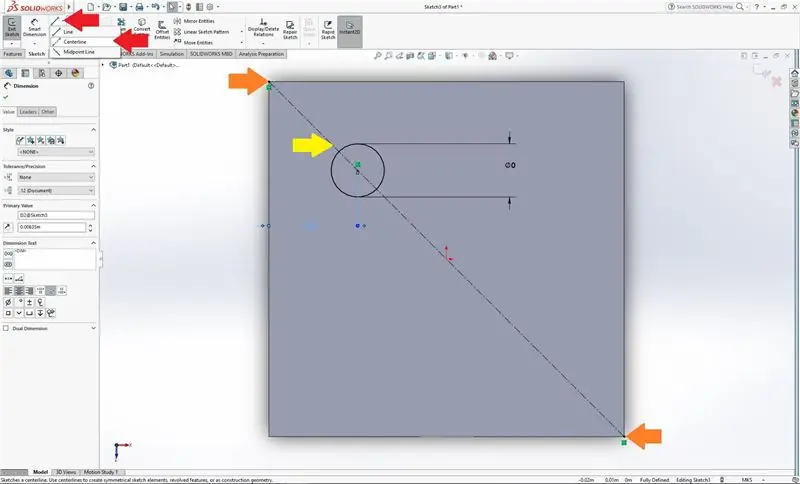
An'anaga ko'ra, zarlarning 1, 2 va 3 qirralari bir -biriga tegadigan tomonga yig'ilgan. 6, 5 va 4 tomonlar mos ravishda 1, 2 va 3 tomonlarga qarama -qarshi. Men ko'rsatmaga amal qilaman, lekin agar xohlasangiz, siz turli yo'nalishlarni tanlashingiz mumkin.
Sichqonchaning markaziy tugmachasini bosib ushlab turing va sichqonchani suring, shunda siz kubning boshqa yuzini ko'rasiz. Markaziy tugma bilan aylantirmang, sichqonchani bosib turing. O'tkazish kattalashadi va kamayadi.
Shu paytdan boshlab siz kub orqali qilgan o'tgan eskizlaringizni ko'rishingiz mumkin. Bularni hozirgi chizilgan rasmingiz bilan adashtirmang. Siz hozir bot ustida ishlayotgan har qanday chizma kulrang bo'lib ko'rinadi.
Agar siz biron bir qadamni chizish uchun o'tgan eskizdan foydalansangiz, siz uning joylashishini aqlli o'lchamlar orqali o'zgartira olmaysiz. Boshqa eskizni chizish orqali siz Solidworks -ga yangi chizmani qaerda joylashtirish kerakligini aytasiz va uni aqlli o'lchov bilan o'zgartirishga urinish xatolikka olib keladi.
Bu yuzni sichqonchaning o'ng tugmasi bilan bosing va yana normal ko'rinishni tanlang. Chizishni boshlash uchun eskiz yorlig'ini yana tanlang va bu safar qizil o'qlar ko'rsatganidek markaz chizig'ini chizib qo'ying.
Bu chiziq kubning bir burchagidan ikkinchisiga o'tadi, to'q sariq o'qlar bilan ham ko'rsatiladi. Burchaklar qatorini boshlash va tugatish uchun bosganingizda ishonch hosil qiling. Chiziq tugagach, qochish tugmachasini yoki aylana chizish variantini bosing. Bu ortiqcha chiziqlar chizilmasligi uchun qilingan.
Keyin, bu chiziqqa yana bir doira torting. Doira markazini chiziqqa qo'yganingizga ishonch hosil qiling. Sariq o'q ko'rsatilgandek.
Nihoyat, aqlli o'lchov aylananing chetini "0,15 dyuym" ga, aylananing o'rtasini esa kubning eng yaqin chetiga "0,25 dyuym" qilib belgilaydi.
Ushbu bosqichni tugatgandan so'ng, eskizdan chiqmang.
7 -qadam: "Ikki quvurli" yuzni chizish 2 -qism
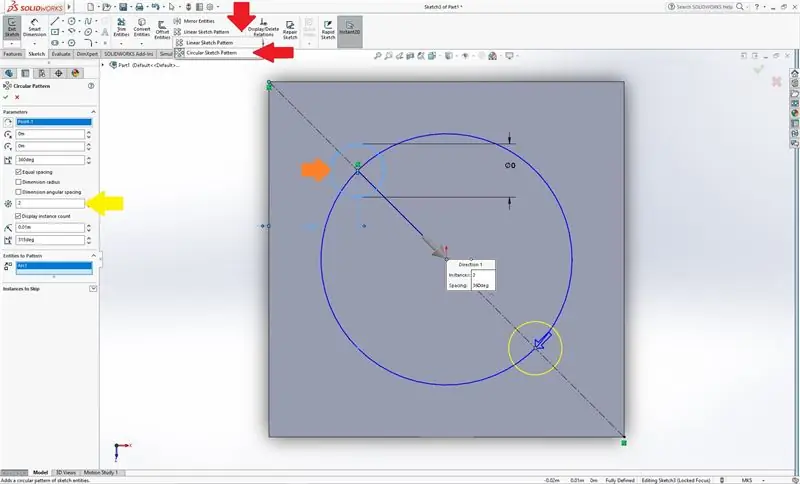
Keyin, chizishda bo'lganingizda, qizil o'qlar ko'rsatganidek, chiziqli chizilgan naqsh variantini va dumaloq eskiz naqshini tanlang.
Siz chizgan doirani tanlang va naqsh qanday bajarilishini ko'rsatadigan oldindan ko'rish paydo bo'ladi.
Keyin sariq o'q bilan ko'rsatilgan raqamni "2" ga o'zgartiring. Bu oldindan ko'rishni yuqoridagi rasmda bo'lgani kabi o'zgartirishi kerak.
Buni tugatgandan so'ng, yashil tasdiq belgisini tanlang va eskizdan chiqing.
8 -qadam: "Uch quvurli" yuzni chizish 1 -qism

Boshqa tomonni ko'rish uchun modelni oldingidek sichqonchaning o'rta tugmasi bilan aylantiring.
Shunga qaramay, 6 -qadamda, xuddi shu aylanani diagonal chiziq bo'ylab yana yarating va aqlli o'lchovlar yordamida aylanaga "0,15 dyuym" diametrini va shkafning chetidan "25 dyuymgacha" masofani bering.
Endi chiziqqa bir xil diametrli yana bir doira chizib, uning o'rtasini har qanday chetiga "0,5 dyuym" qilib qo'ying.
9 -qadam: "Uch quvurli" yuzni chizish 2 -qism
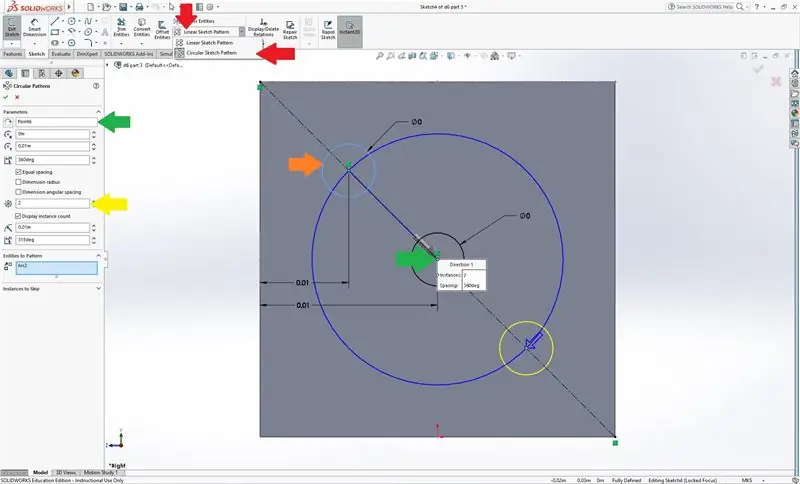
Bu erda siz aylana markazda bo'lmagan aylana naqshini yaratasiz. Bu 7 -qadamda bo'lgani kabi amalga oshiriladi.
Qizil o'qlar ko'rsatganidek, dumaloq eskiz naqshini tanlang.
To'q sariq o'q ko'rsatilgandek, aylantirish uchun markazda bo'lmagan aylanani tanlang. Ushbu bosqichda, agar eskiz markaz atrofida aylanmasa, siz avvalgi qutiga, so'ngra yashil o'qlar ko'rsatganidek, markaziy aylananing markaziga bosish orqali tuzatishingiz mumkin.
Keyin qutidagi qiymatni sariq o'q bilan "2" qiymatiga o'zgartiring.
Buni tugatgandan so'ng, yashil tasdiq belgisini bosing va eskizdan chiqing.
10 -qadam: "To'rt quvurli" yuzni chizish va aylantirish
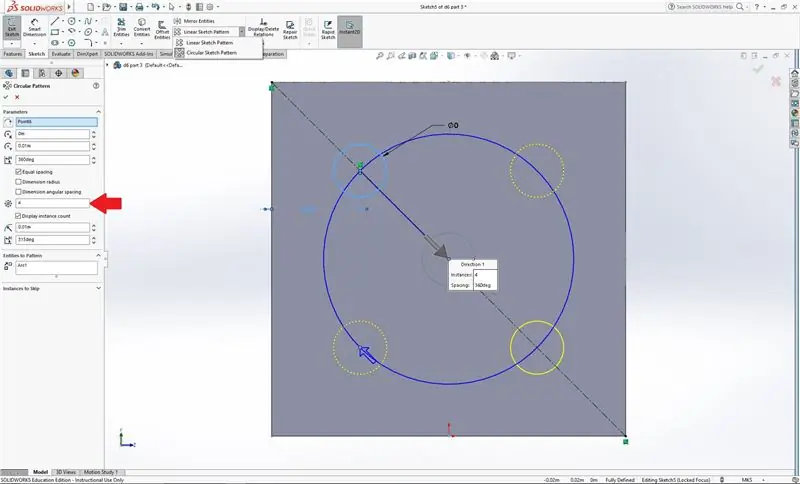
To'rtinchi tomondan, siz yana qurilmani aylantirasiz va "Ikki quvurli" yuzidagi kabi diagonal bo'ylab aylana hosil qilasiz.
Ammo bu safar, siz dumaloq eskiz naqshini yaratganingizda, qizil o'q bilan raqamni "4" qilib o'zgartirasiz.
Oldindan ko'rish rasmga o'xshash bo'lishi kerak.
Ishingiz tugagach, yashil chekni bosing va eskizdan chiqing.
11 -qadam: "Besh quvurli" yuzni chizish va aylantirish
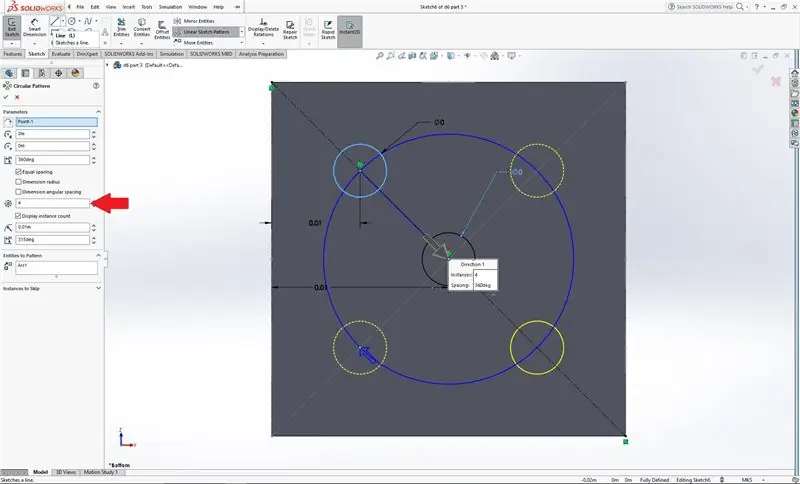
Bu yuz uchun siz 10 -qadamda qilgan aylanishni bajarasiz. Shuningdek, markazga qo'shimcha aylana qo'shasiz.
Davralar diametri qolganlari kabi "0.15 dyuym" ga o'rnatilishi kerak, markazlanmagan aylana esa diagonalda bo'lishi kerak va eng yaqin chetidan "0.25 dyuym" ga o'rnatilishi kerak. Markaziy doira diagonalga o'rnatiladi va har qanday chetidan "0,5" ga o'rnatiladi.
Ish tugagach, yashil tasdiq belgisini belgilang va eskizdan chiqing.
12 -qadam: "Oltita quvur" yuzini chizish 1 -qism
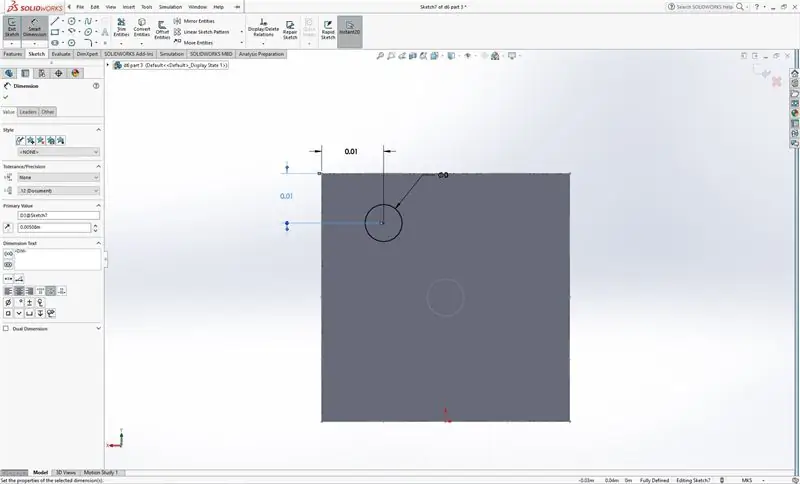
Bu vaqtda kubning hech qanday izi bo'lmagan bitta yuzi bo'lishi kerak. Kubni aylantiring, shunda siz chizish va normal ko'rinadigan tomonni topasiz.
Bu bosqichda siz yana diagonal chiziqni chizmaysiz. Buning o'rniga, kub yuzining chap yuqori choragida, bitta doira chizishdan boshlang.
Keyin aylananing aqlli o'lchov diametri "0.15in", aylananing markazi ".3in" chap chetidan va ".25in" yuqori chetidan uzoq bo'lishi kerak.
Keyin siz boshqa eskiz naqshini bajarasiz, lekin ilgari ishlatilgan dumaloq naqsh emas, bu keyingi bosqichda yoritiladi.
13 -qadam: "Olti quvur" yuzini chizish 2 -qism
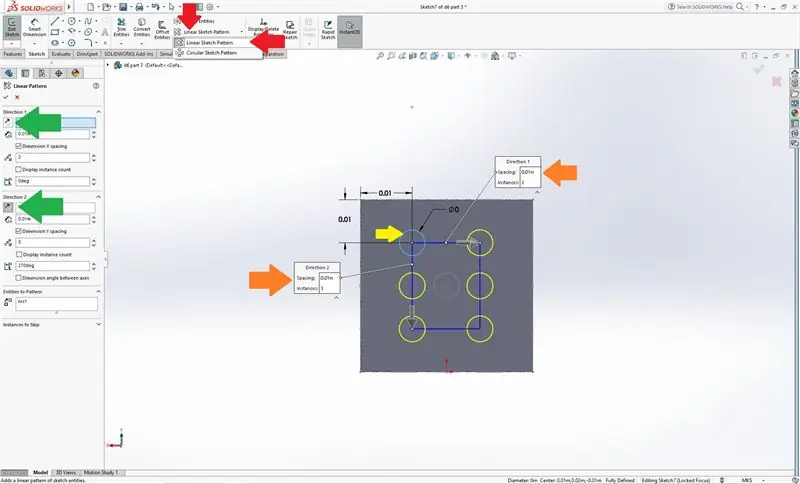
Qizil o'qlar ko'rsatganidek, chiziqli eskiz naqshini tanlash bilan boshlang. Bu safar siz hali menyuda tanlamagan variantni tanlaysiz.
Bu ekranning chap tomonida yangi menyu ochishi kerak. Endi naqsh yaratish uchun siz chizgan doirani tanlang.
Apelsin o'qlari bilan ko'rsatilgan ikkita quti bu qadam uchun qiymatlarni tahrir qiladigan joy bo'ladi. Agar bu qiymatlardan biri yoki bir nechtasi dastlab ko'rinmasa, siz ekranning chap tomonidagi qiymatlarni tegishli sarlavhalar ostida o'zgartirishingiz mumkin. Odatda, bu ikkita quti, agar misollar qiymati "1" dan yuqori bo'lsa, mavjud bo'ladi.
1 -yo'nalish uchun oraliqni ".4in" ga, misollarni esa "2" ga o'zgartiring.
2 -yo'nalish uchun intervalni ".25in" ga, misollarni esa "3" ga o'zgartiring.
Agar biron -bir yo'nalish rejalashtirilganidan farqli o'laroq ko'rinayotgan bo'lsa, siz buni o'zgartirishingiz mumkin. Qaysi yo'nalish noto'g'ri ekanligiga qarab, siz yashil o'qlar bilan ko'rsatilgan tugmani bosishingiz mumkin.
Ushbu qadamni bajarganingizdan so'ng, yashil tasdiq belgisini bosing va eskizdan chiqing.
14 -qadam: Chizma chizig'i
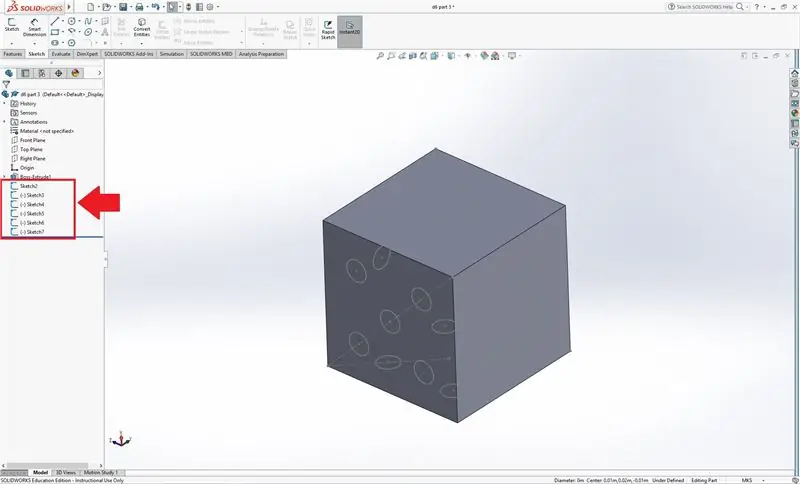
Bu vaqtda menyu menyusining chap tomonida ko'rsatilgan oltita chizma bo'lishi kerak. Buni rasmdagi qizil quti va o'q ko'rsatib turibdi.
Agar sizning raqamlaringiz rasmdagidan farq qilsa, xavotir olmang. Agar siz eskizni qayta boshlagan bo'lsangiz, ortiqcha eskizni o'chirib tashlagan bo'lsangiz yoki boshqa shunga o'xshash sabablar bo'lsa, raqamlar boshqacha bo'ladi. Solidworks eskizlarni sanashda va belgilashda davom etadi, hatto siz ularni o'chirib tashlagan bo'lsangiz ham.
15 -qadam: Yagona yuz uchun quvur teshiklarini yaratish
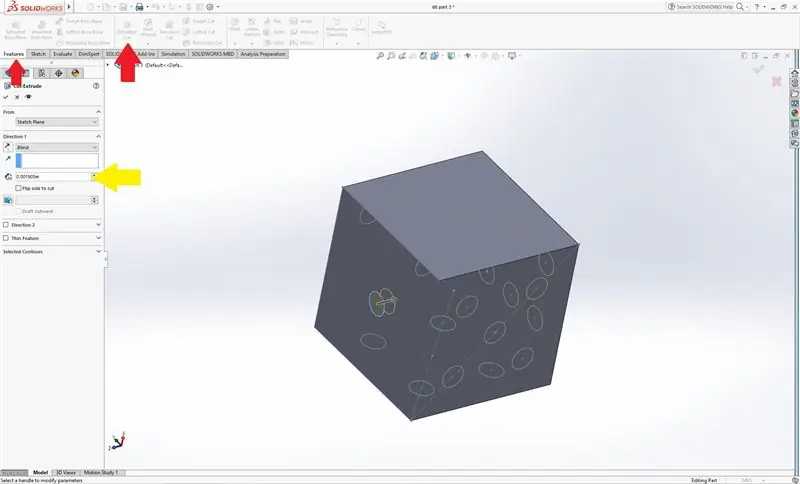
Keyingi qadam uchun, sichqonchaning chap tugmachasini bosib, ekranning chap tomonidagi oltita eskizdan faqat bittasini tanlang.
Keyin "Xususiyatlar" yorlig'ida ekstrudirovka qilingan kesish variantini tanlang. Bu qizil o'qlar bilan ko'rsatiladi.
Ekranning chap tomonida paydo bo'ladigan menyuda sariq o'q bilan ko'rsatilgan qiymatni "0.075in" qilib o'zgartiring. Bu qiymat ilgari chizilgan aylananing radiusi bo'lib, keyingi bosqichlarda teshiklarni yumaloqlash yoki to'ldirish uchun ishlatiladi.
Bu tugagach, yana yashil tasdiq belgisini bosing.
16 -qadam: Har bir yuz uchun quvur teshiklarini yaratish
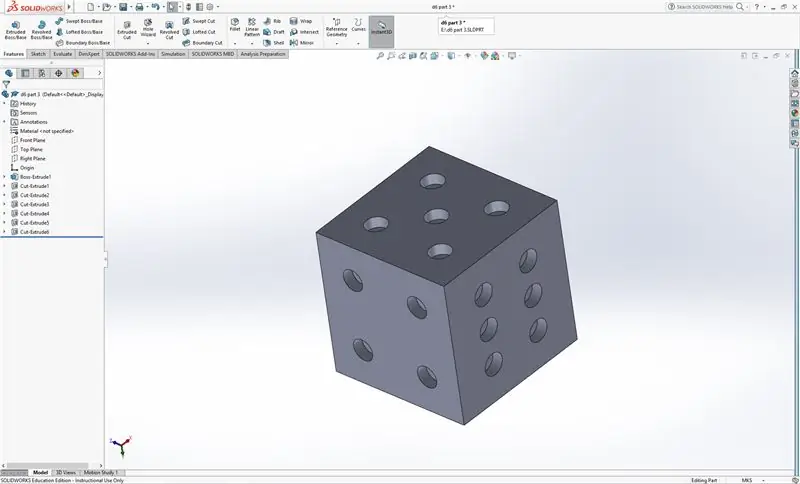
15 -qadamni har bir oltita eskiz bilan birma -bir takrorlang.
Har bir teshikning chuqurligi "0,075 dyuym" bo'lganligiga ishonch hosil qiling.
Ushbu qadam oxirida, oltita tomonning har birida ilgari aylana chizilgan teshiklari bo'lishi kerak.
17-qadam: Tekshirish
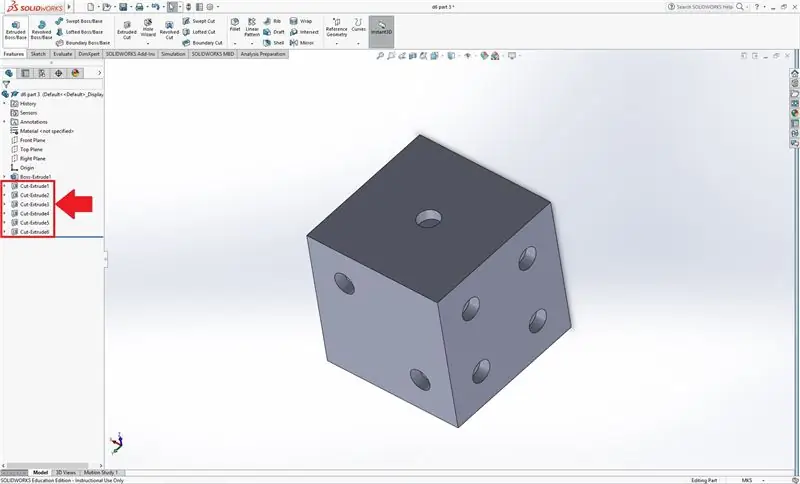
Siz ilgari boshlagan oltita eskiz endi oltita kesilgan bo'lishi kerak.
Shunga qaramay, raqamlar haqida qayg'urmang, chunki har bir tomon kesilgan.
18 -qadam: Quvur filetosini tanlash
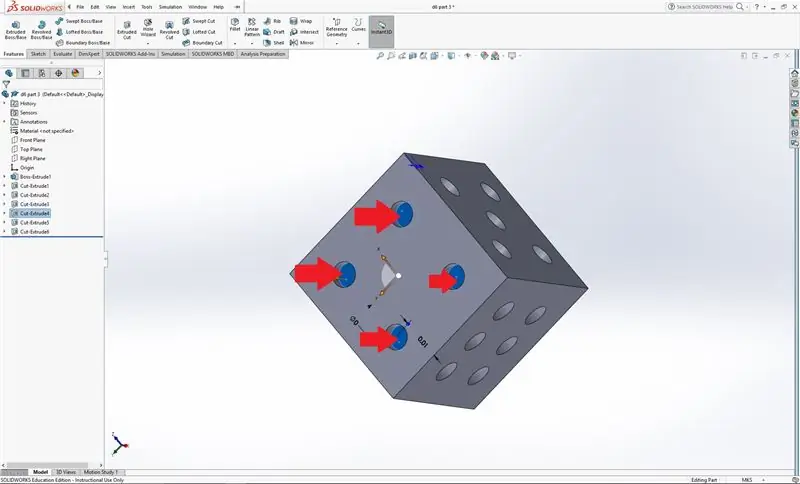
Zarni aylantiring, shunda siz u tomondan qilingan har bir teshikning pastki qismini aniq ko'rasiz.
Keyin, har bir teshikning pastki yuzini tanlang. Siz har bir yuzni sichqonchaning chap tugmachasini bosganingizda shiftni bosib ushlab turishingiz mumkin.
19 -qadam: bitta yuzli quvurli fileto
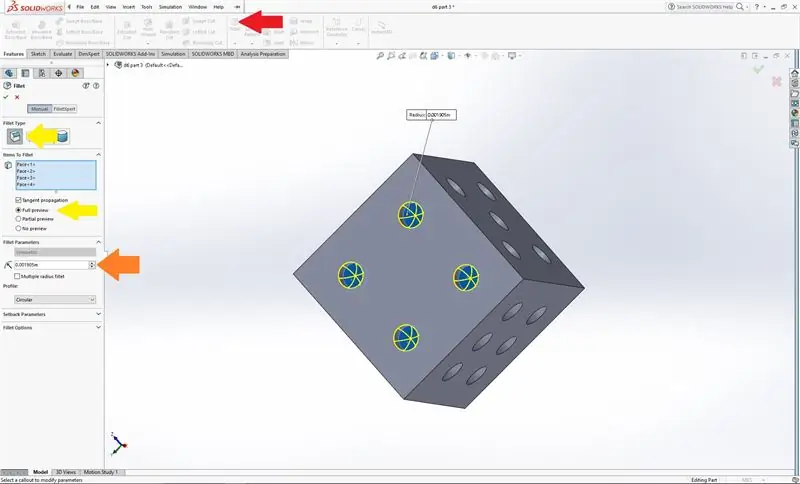
Teshiklarning barcha yuzlari tanlangan holda, "Xususiyatlar" yorlig'idagi fileto variantini tanlang. Bu qizil o'q bilan ko'rsatiladi.
Filtrning eng chap tomoni tanlanganligiga va to'liq ko'rishga o'rnatilganligiga ishonch hosil qiling. Sariq o'qlar bu qismlarni ko'rsatadi.
To'q sariq o'q bilan ko'rsatilgan maydonga "0.075in" qiymatini qo'ying.
Bu "0,075 dyuym" radiusli burchaklarni dumaloq shaklda tekislashga olib keladi. Teshik chuqurligini "0,075 dyuym" va teshik diametrini ".15in" qilib belgilaganingiz uchun, filet yarim doira hosil qiladi.
Ish tugagach, yashil tasdiq belgisini bosing.
20 -qadam: Qolgan quvurlarni to'ldirish
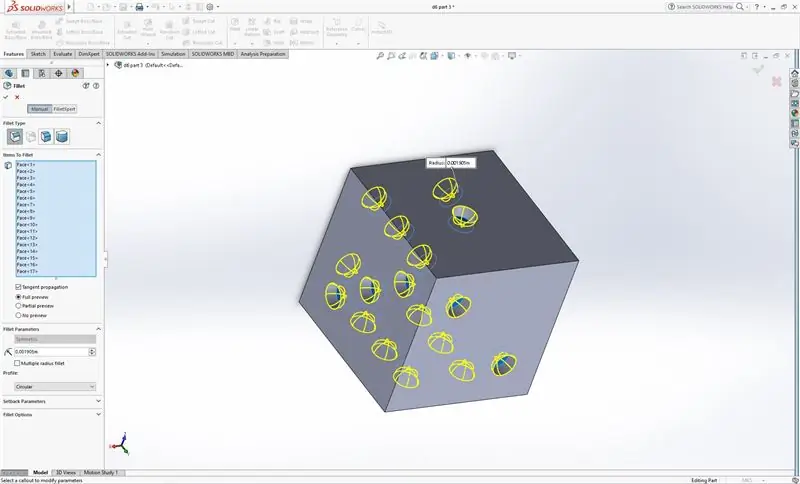
Kubning har bir yuzi uchun 19 -qadamni takrorlang. Bu bir vaqtning o'zida bitta teshik, bitta kub yuzi yoki bir vaqtning o'zida barcha kub yuzlari bo'lishi mumkin.
Agar siz barcha kublarni bir vaqtning o'zida bajarishni xohlasangiz, teshiklarning yuzini tanlashda shift tugmachasini bosib ushlab turishingiz mumkin. Shift tugmachasini qo'yib yuboring, shunda siz modelni aylantira olasiz va yana teshik yuzlarini tanlashdan oldin uni ushlab turing.
Ammo, agar siz tasodifan noto'g'ri yuzni bosgan bo'lsangiz, bunday urinishda siz yuzni osongina o'chirib tashlay olmaysiz.
Shu bilan bir qatorda, fileto uchun yuzlarni tanlashdan oldin siz fileto vositasini tanlashingiz mumkin. Asbobni tanlagandan so'ng, siz to'ldirmoqchi bo'lgan funktsiyalarni tanlashingiz mumkin va agar siz noto'g'ri tanlasangiz, tuzatish osonroq bo'ladi. Tanlovni bekor qilish uchun noto'g'ri funktsiyani qayta bosing.
21 -qadam: qirralarni to'ldirish
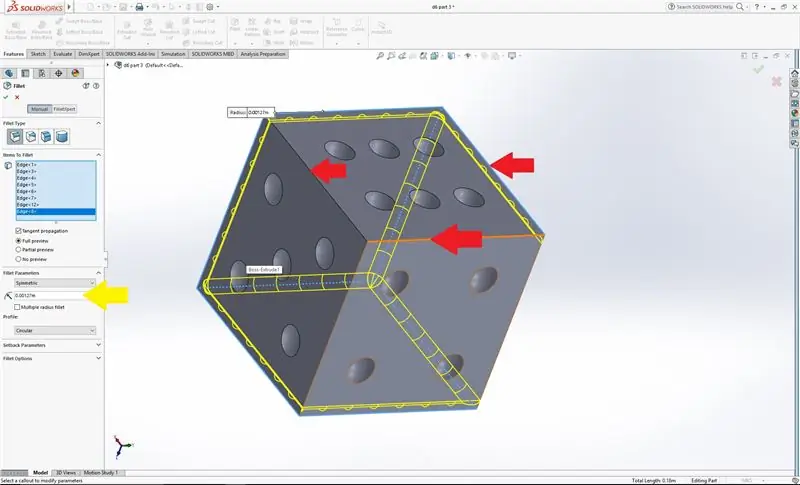
Keyingi qadam uchun siz yana fileto variantidan foydalanasiz.
Bu safar, fileto variantidan foydalanganda, fileto uchun zarlar orasidagi qirralarni tanlaysiz. Bu qirralarning ba'zilari rasmdagi qizil o'qlar bilan ko'rsatilgan. Yuzlarni yoki kubni butunlay tanlashga urinmang, bu pipsdagi filetalarni o'zgartiradi. Bunga yo'l qo'ymaslik uchun qirralarni tanlashda ehtiyot bo'ling.
Bu qirralar ham yakka yoki hammasi birgalikda bajarilishi mumkin. Bu erda tanlash uchun jami 12 ta qirralar mavjud.
Keyin, sariq o'q bilan ko'rsatilgan qutidagi qiymatni ".05in" qilib o'zgartiring.
Ish tugagach, yashil tasdiq belgisini bosing.
22 -qadam: tugadi
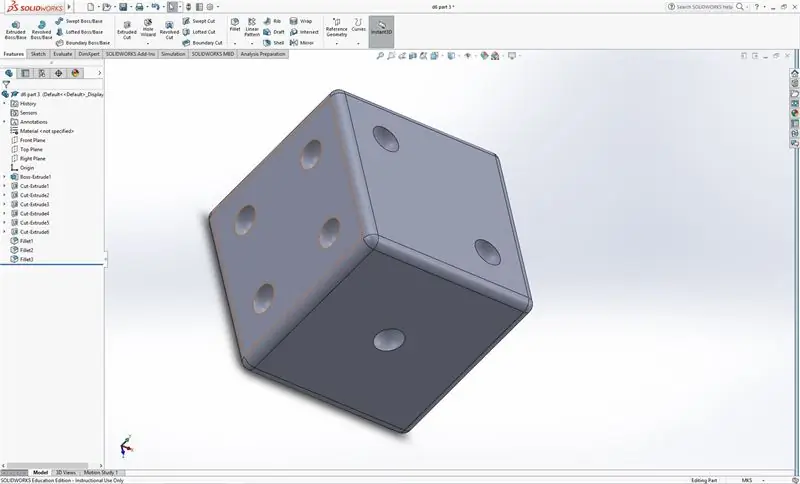
Endi olti qirrali zarning 3D modeli bo'lishi kerak.
Ushbu zarni loyihalashda siz quyidagilarni o'rganishingiz kerak edi.
Samolyotda rasm chizish
Yassi yuzga rasm chizish
Baza ekstrudirovkasi
Kesilgan qismni ekstruziya qilish
Sirtni to'ldirish
Chegarani to'ldirish
Chizmalarning shakli va joylashishini o'zgartirib, ushbu ma'lumot yordamida eng asosiy 3D modelini ishlab chiqarish mumkin.
Agar siz qo'shimcha ma'lumot olishni istasangiz, quyidagi havolani ko'ring:
www.solidworks.com/sw/resources/solidworks-tutorials.htm
Tavsiya:
Elektron zar - Arduino Die/aforizmlari 1 dan 6 gacha Zar + D4, D5, D8, D10, D12, D20, D24 va D30: 6 qadam (rasmlar bilan)

Elektron zarlar - Arduino Die/aforizmlari 1 dan 6 gacha Zar + D4, D5, D8, D10, D12, D20, D24 va D30: Bu elektron qolipni yaratish uchun oddiy arduino loyihasi. 1 dan 6 gacha zar yoki 8 ta maxsus zardan bittasini tanlash mumkin. Tanlov faqat aylanadigan kodlovchi yordamida amalga oshiriladi, bu xususiyatlar: 1 o'lik: katta nuqtalarni ko'rsatish 2-6 zar: nuqta ko'rsatish
Elektr ko'p qirrali zar: 3 qadam

Elektr ko'p qirrali zar: Ko'plab loyihalar sizga ko'rsatma beriladigan maydonda elektr yoki LED zarini yasashni o'rgatadi, lekin bu loyiha boshqacha, bu elektr zarlarni har xil hajmli qilib sozlash mumkin. Siz zarning yonini o'zingiz tanlashingiz mumkin
Bir nechta mikrokontroldan bir nechta LEDni qanday chiqarish mumkin: 6 qadam (rasmlar bilan)

Bir nechta mikroto'lqinli pinlardan qanday qilib ko'p LEDlarni haydash mumkin: Ko'pgina mikrokontrolderlarning uch holatida (+V, GND yoki "yuqori impedansli") mavjudligidan foydalanib, siz N pinli N*(N-1) LEDlarni boshqarishingiz mumkin. Shunday qilib, PIC12Fxxx yoki ATtiny11 kabi 8pinli mikrokontroller beshta mavjud 20 ta LEDni boshqarishi mumkin
Asosiy shtamp chipidan foydalanib, paralaks BOE-botini qanday yasash mumkin: 7 qadam

Parallax BOE-botini asosiy shtamp chipidan qanday yasash mumkin: Bu ko'rsatma Parallax BOE-Bot asosiy shtamp robotining tuzilishi va o'zgartirilishini ko'rsatadi
Qadimgi nuqta otishni o'rganish teshigidan kamerani qanday yasash mumkin: 5 qadam (rasmlar bilan)

Qadimgi nuqta chizig'idan qanday qilib teshik teshigidan kamerani yasash mumkin: Teshikli kamera - bu ilgari ishlab chiqarilgan eng oddiy kameralarning romantik tashlanishi. Siz har qanday yorug'likdan kamerani yasashingiz mumkin, lekin agar siz qorong'i xonaga yoki kimyoviy moddalarga kira olmasangiz, sizga standart talab qilinadigan kameradan foydalanish kerak bo'ladi
